Personnalisez votre calendrier en affichant une couleur ou une image pour un jour précis. Créez par exemple un calendrier anniversaire mensuel avec une photo dans les cases correspondant à chaque anniversaire, ou un calendrier hebdomadaire destiné aux écoles maternelles.
Créez votre calendrier photo
Affichez le modèle de calendrier pour lequel vous souhaitez créer un calendrier photo.
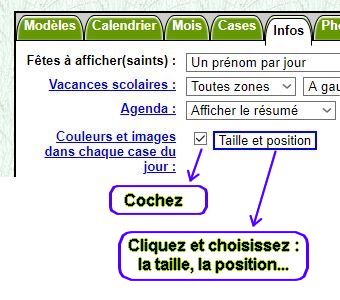
Choisissez d'abord la taille, la position et la couleur du texte à appliquer dans chaque case, pour ce calendrier.
- Dans l'onglet 'Infos', cochez la case située à gauche de 'Taille et position'
- Cliquez sur 'Taille et position' et choisissez :
- La taille de l'image à afficher dans les cases du jour.
- Si vous cochez la case '!Important', les éventuelles autres images de la même date (agenda, anniversaires, suivi d'activités, vacances scolaires, etc.) ne seront affichées que si elles sont elles mêmes définies comme importantes.
- La position de l'image à l'interieur de chaque case.
- La couleur du texte. Si vous choisissez 'Automatique' c'est la couleur du dessous qui sera utilisée.
- Cliquez sur OK.
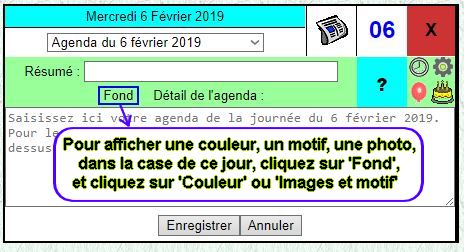
Placez ensuite une photo (ou une couleur, un motif, etc.) dans chacune des cases du jour concernées :
- Cliquez dans une des cases concernées, choisissez 'Agenda du ...' dans la liste déroulante, et cliquez sur 'Fond'.
- Cliquer sur 'Couleur' pour afficher une couleur unie, ou sur 'Images et motifs' pour afficher par exemple une de vos photos personnelles.
- Pour afficher une de vos photos, cliquez sur 'Perso...' et choisissez la photo sur votre disque dur.
- Optez pour une couleur de texte automatique, afin que la couleur choisie pour ce calendrier (voir ci-dessus) s'applique. Si vous choisissez une couleur spécifique à cette photo, elle sera appliquée pour ce jour à tous les calendriers.
- Cliquez sur 'OK' puis sur 'Enregistrer'.
- Vérifiez l'affichage de la photo dans la case.
Les photos personnelles issues du disque dur de votre ordinateur que vous utilisez dans calagenda ne sont pas stockées sur un serveur Web. Elles ne sont pas transmises sur le réseau Internet. Elles sont stockées dans un espace dédié de votre navigateur, préservant ainsi votre vie privée. Si vous supprimez la photo de votre disque dur, la photo sera encore conservée dans le navigateur, et inversement, si vous supprimez la photo dans calagenda, elle sera conservée sur votre disque dur.
Pour supprimer l'affichage des photos :
- Pour supprimer l'affichage des photos pour un calendrier uniquement, et conserver cet affichage pour un autre calendrier, cliquez sur l'onglet 'Infos' et décochez la case située à gauche de 'Taille et position'.
- Pour supprimer l'affichage de la photo uniquement pour un jour précis, mais sur tous les calendriers, cliquez sur la case du jour concerné, sélectionnez 'Agenda', cliquez sur 'Fond', puis sur 'Supprimer l'affichage de l'image'. Cliquez alors sur Enregistrer pour valider la suppression. Notez que la photo ne sera pas supprimée de votre disque dur.
- Vous pouvez aussi effectuer une suppression automatique des
données d'agenda sur une période de plusieurs jours, plusieurs mois ou plusieurs
années. ATTENTION : dans ce cas, la suppression de l'affichage des photos sera effectuée, mais aussi la suppression des données d'agenda et de suivi d'activités.
Pour conserver de bonnes performances à l'affichage des calendriers, il est recommandé de supprimer les données d'agenda devenues inutiles.
Affichez la liste des dates pour lesquelles vous avez enregistré une couleur ou une image.
- Cliquer sur 'Rechercher', dans l'onglet 'Infos', ou choisissez 'Accès direct', 'Agenda', 'Rechercher' dans le menu en haut à gauche.
- Saisissez 'Style de la case' dans le champ 'Filtre' et cliquez sur 'Rechercher'.
Voir la documentation sur la recherche pour en savoir plus.
Voir aussi :


 Display a color, photo or image for a specific day
Display a color, photo or image for a specific day